ফটোশপ সফটওয়্যার আমাদের অনেকের কাছে পরিচিত একটি সফটওয়্যার। এই ফটোশপ সফটওয়্যার মাধ্যমে আমরা বিভিন্ন ছবি এডিট এর কাজ করে থাকি। এছাড়াও বিভিন্ন ডিজাইন করে থাকি। ফটোশপে কাজ করার জন্য আমাদেরকে মোবাইলে বা কম্পিউটারে ফটোশপ সফটওয়্যার বা এপস ইন্সটল করে নিতে হয়। কিন্তু আমার দেখানো অনলাইন টুলস এর মাধ্যমে আপনি ফটোশপের অ্যাপস বা সফটওয়্যার ইন্সটল করা ছাড়াই সকল কাজ করে নিতে পারবেন।
আমরা সবাই কম বেশি ছবি তুলে থাকি। শুধু ছবি তুলি না। বিভিন্ন ইফেক্টস বা ছবি এডিটিং এর মাধ্যমে আমরা আমাদের ছবিগুলোকে আরো আকর্ষণীয় করে তুলি। আর ছবির এই আকর্ষণীয় করার জন্য আমরা বিভিন্ন ধরনের ছবি এডিট করার অ্যাপস ব্যবহার করে থাকি।
বর্তমানে অনেক অ্যাপস রয়েছে যেগুলোতে বিভিন্ন ফিচারের মাধ্যমে আমরা ছবিতে অন্যরকম একটা আকর্ষণ নিয়ে আসি। আবার অনেকে মোবাইলে ছবি এডিটিং সহ নানা ডিজাইনের কাজে আমরা ফটোশপ বা অন্যান্য অ্যাপ ব্যবহার করে থাকি।
টিপস: যেকোন ছবির ব্যাকগ্রাউন্ড পরিবর্তন করুন কয়েক সেকেন্ডে
আপনি কি কখনো এক্ষেত্রে অনলাইন টুলসের কথা ভেবেছেন? হ্যাঁ, আমি সত্যি বলছি। বর্তমানে অনেক অনলাইন টুল রয়েছে যেগুলোর সাহায্যে আপনি। অন্যান্য ফটো এডিটিং অ্যাপস বা ফটোশপ এ যে সুযোগ সুবিধা গুলো রয়েছে অনলাইন টুলেও ঠিক এমনই সুযোগ সুবিধা গুলো থাকে। তবে এক একটি টুলসে একেক রকম করে দেয়া থাকে।
ফটোশপের বিকল্প Online Photo Editing
এই পোষ্টের মাধ্যমে আমি আপনাদের সাথে এমন একটি অনলাইন ফটো এডিটিং টুলস সম্পর্কে আলোচনা করব যা দেখে আপনি আসলেই চমকে উঠবেন। এটি ফটোশপ এর মত কাজ করে। এই online photo editing অ্যাপটির নাম হলো PhotoPea। এটি এমন একটি অনলাইন টুল যা আপনাকে online photo editing service দিবে। যার সাহায্যে আপনি খুব সহজে যেকোনো ছবি এডিট করতে পারবেন।
এর জন্য প্রথমে আপনাকে আসতে হবে অফিসিয়াল photopea website লিংক photopea.com এ। এই ওয়েবসাইটে ঢুকলে অনেক সময় কিছু লেখা সহ একটি নোটিফিকেশন দেখা যায়। তবে এটি কাটার জন্য উপরে ডানপাশে একটি ক্রস চিহ্ন দেওয়া থাকে। এই ক্রস চিহ্নে ক্লিক করলে ওদের ওয়েবসাইটের হোমপেজে চলে আসবেন। আবার অনেক সময় এমনটা নাও হতে পারে। অর্থাৎ নোটিফিকেশনটি নাও আসতে পারে। Photopea online editer ওয়েবসাইটের হোমপেজে আসার পর আপনি তিনটি অপশন দেখতে পাবেন। এগুলো নিচে আলোচনা করা হলো।
- New Project
- Open From Computer
- Templates
নতুন প্রজেক্ট বা New Project
আপনি যদি কোন ডিজাইন বা কোন কাজ করতে চান তাহলে New Project এ।ক্লিক করুন। নিউ প্রজেক্ট এ ক্লিক করার পর আপনাকে ক্যানভাস সাইজ, ব্যাকগ্রাউন্ড কালার সেট করার একটি অপশন দিবে। এখানে আপনার ইচ্ছামত সাইজ এবং ব্যাকগ্রাউন্ড কালার দিয়ে একটি ক্যানভাস তৈরি করুন। তাহলে আপনি ফটোশপ সফটওয়্যার এর মত বিভিন্ন সেটিংস দেখতে পাবেন। আপনি যদি আগে ফটোশপ সফটওয়্যার টি ব্যবহার করে থাকেন তাহলে এখানের সবগুলো দেখেই আপনি বুঝতে পারবেন।
কম্পিউটার থেকে ফাইল খোলা বা Open From Computer
আবার আপনি যদি Opem from computer বাটন এ ক্লিক করেন তাহলে আপনার ফোনের গ্যালারিতে থাকা সকল ছবি দেখতে পাবেন। এখান থেকে যে ছবিটি আপনি এডিট করতে চান এটি সিলেক্ট করে দিন। তাহলে আপনি ফটোশপের যেসব কাজ করার আছে সিস্টেম থাকে এগুলো সব দেখতে পাবেন। যেমন বাম পাশে রয়েছে বিভিন্ন টুলস। ডান পাশে রয়েছে বিভিন্ন লেয়ার সিস্টেম এবং উপরে রয়েছে আরো অন্যান্য অপশন যা আপনি একটি ফটোশপ apps বা সফটওয়্যার মধ্যে পাবেন। এবার আপনি আপনার পছন্দ অনুযায়ী যে কোন কাজ করতে পারবেন এখানে।
টিপস: ডিলিট হয়ে যাওয়া ছবি ফিরে পাওয়ার উপায়
আপনার কাজ যদি শেষ হয়ে যায় তাহলে আপনি এটি গ্যালারিতে সেভ করে নিতে পারবেন। এরজন্য উপরে ফাইল অপসনে আসুন। তারপর নিচে Export as বাটনে ক্লিক করলে কিছু ফরমেট পাবেন। এবার আপনি ছবিটি যেকোন ফরমেট JPG, Png ইত্যাদি সিলেক্ট করে দিন। তাহলে একটি বিজ্ঞাপন আসবে। এটি শেষ হওয়া পর্যন্ত সময় নিন। বিজ্ঞাপন শেষ হলেই এটি অটোমেটিক ডাউনলোড হয়ে যাবে। আপনি চাইলে photopea app ব্যবহার করতে পারেন।
ফটোশপ সফটওয়্যার বিকল্প হিসেবে এই online photo editing service টি অনেক উপকারী। কোন ব্যক্তি চাইলে কম্পিউটারের ফটোশপ অ্যাপস ব্যবহার করার পাশাপাশি মোবাইলে ছবি এডিটিং এর জন্য এই অনলাইন টুলের মাধ্যমে ফটোশপের সব কাজ করতে পারবেন।


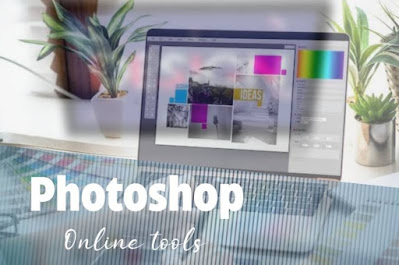






0 মন্তব্যসমূহ
আপনার মন্তব্যটি আমাদের কাছে অনেক গুরুত্বপূর্ণ। তাই কমেন্ট করার জন্য ধন্যবাদ।